Hogyan távolítsuk el és távolítsuk el a Kapcsolatfelvétel az ügyfélszolgálattal a Windows 10 rendszerben
A Windows 10 csomagban lévő alkalmazásokat tartalmaz, amelyek alapértelmezés szerint minden felhasználó számára telepítve vannak. Néhányan szeretik Számológép vagy Fényképek célja a klasszikus Windows-alkalmazások helyettesítése. Mások a Windows 10 újdonságai, és különféle online és offline szolgáltatásokat kínálnak. Az egyik ilyen alkalmazás a Contact Support alkalmazás. Ha nem talált használhatót ennek az alkalmazásnak, érdemes lehet törölni. Ebben a cikkben meglátjuk, hogyan lehet ezt megtenni.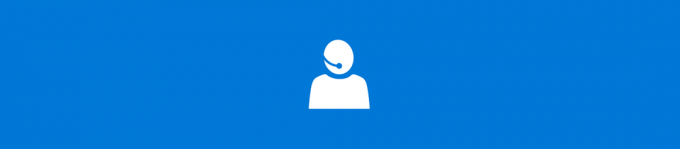 Szóval, ha úgy döntesz távolítsa el a Kapcsolatfelvétel az ügyfélszolgálatot a Windows 10 rendszerben, ezt kell tenned:
Szóval, ha úgy döntesz távolítsa el a Kapcsolatfelvétel az ügyfélszolgálatot a Windows 10 rendszerben, ezt kell tenned:
- Töltse le a Távolítsa el a kapcsolatfelvételi ügyfélszolgálat ZIP-fájlját Készítettem, hogy megkönnyítsem.
- Csomagolja ki az összes fájlt a letöltött ZIP-archívumból bármely kívánt mappába, pl. Asztali.
- Kattintson jobb gombbal az Eltávolítás Contact Support.cmd fájlra, és válassza a „Futtatás rendszergazdaként” lehetőséget.
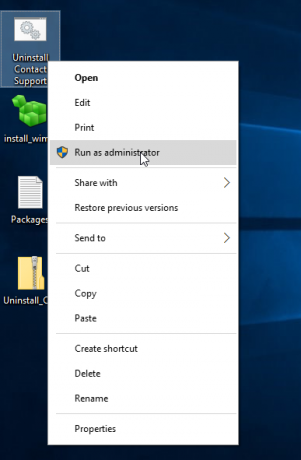
- Várja meg, amíg a folyamat befejeződik.
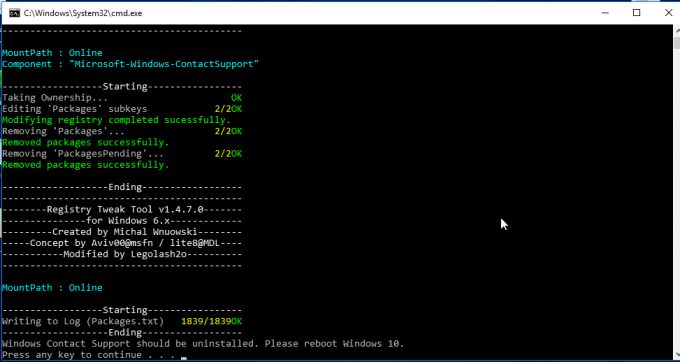
- Indítsa újra a Windows 10-et.
E trükk mögött egy WIMTweak nevű alkalmazás áll, amely kezeli a Windows-csomagokat, és lehetővé teszi azok elrejtését/felfedését a Windows képfájlból (WIM). Offline és online képeken is működik. A WIMTweak-et az MSFN felhasználó hozta létre Legolash2o, ezért a nagyszerű eszközért járó elismerések őt illetik.



